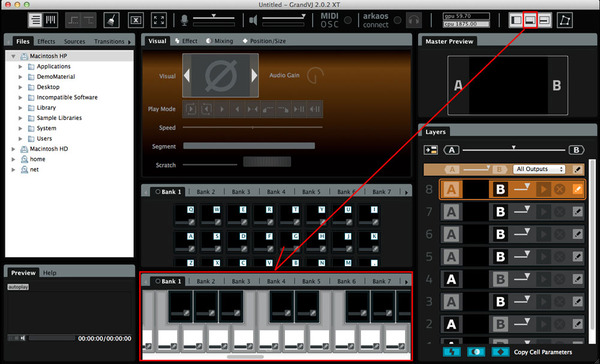(2014/03/19)
- 連載もくじ一覧:VideoMapperでもっと身近に!プロジェクションマッピング!!
- 関連記事:【連載もくじ】GrandVJでビジュアルジョッキング!
- 製品情報:Grand VJ 2 XT 製品詳細ページ
つい先日、GrandVJ 2 XTのサポートを受けていた時のお話しです。
内容としては、
GrandVJ 2 XTで使用するのに最適なコントローラは何か?
というものでした。
この答えはGrandVJをシンセモードとミキサーモードのどちらで使用するかにもよりますし、どのようなVJスタイルなのかにもよるので、残念ながら一概に「このコントローラが最適です!」とはお伝えできません。
今回の内容はそこではなく、コントローラの種類についての誤解というか、あまり知られていなかったことに逆にビックリしたので改めてお伝えしておこうと思ったキーボードタイプのコントローラのお話しです。
キーボードタイプのコントローラ
たとえば、GrandVJをミキサーモードで使用する場合、レイヤーをコントロールするためのフェーダーやボタンが充実しているのはもちろんアドバンテージになりますね。
ディリゲントの取り扱い製品ではReloopのKEYPADやKEYFADRはGrandVJ2のレイヤー機能をすべて割り振ってもまだ余裕があります。
実際3月1日のDirigent Night BEYONDではKEYPADを使用してみましたが、レイヤー機能すべてをマッピングしたのはもちろん、8つのロータリーエンコーダーと16のノブなどコントロールが豊富なので、エフェクト選択やパラメータ、タイリングやクロスフェーダーなども割り振ってかなり快適に使用できました。

ここで冒頭のキーボードタイプのコントローラのお話しなのですが、
「フェーダーやノブなどを使用するのは良いけど、キーボードの部分(鍵盤の部分)は邪魔じゃないですか?」
という質問を受けたのです。

▲ Reloop「KEYPAD」
ベロシティ対応の16個のドラムパッドはドラム・シーケンスの制作やライブパフォーマンスに役立つだけでなく、エフェクターやプラグインのコントロールとしても役立ちます。
基本的にこの連載はGrandVJ 2 XTのVideoMapperについての連載なので、この部分詳しく触れたことがなかったのですが、
GrandVJ 1/2は両バージョンとも、キーボード(鍵盤)入力に対応しています。
MIDIノート入力で映像をトリガーするという訳ですね。
GrandVJ 2の右上のShow/Hide Midi Keyboardアイコンをクリックすると、画面中央下にKeyboardパネルが表示されます。
使用方法はセルとまったく同じで、Filesブラウザからドラッグ&ドロップで映像をロードし、対応するMIDIノートでトリガーします。
先日のDirigent Night BEYONDでは2×8のパッドでセルを、キーボードでキーボードをトリガーし、内容はセルが映像やエフェクトコンテンツ、キーボードでDJネームなどのフラッシュコンテンツというように分けておきました。
KEYPADと同じようなフェーダーやノブを備えたキーボード/パッドコントローラを検討中、またはすでにお持ちの人は、キーボードとパッドのMIDIチャンネルを分けるか、またはどちらかのオクターブを分けるなどして、ノートが重複しないように注意してください。
VideoMapperでは特にコントローラを使用したりはしませんが…強いて言うならiPadで裏技的なものがありますね!
- 【連載】VideoMapperでもっと身近に!プロジェクションマッピング!!
【その17】iPadからサーフェスをコントロールする
将来的にはなんとも言えませんが、今現在VideoMapperはMIDIコントローラの使用やアサインには対応していないので、これからコントローラを検討する方はGrandVJの使用方法にあわせて最適なものをご購入ください。
それでは今回はこの辺で。